Photoshop设计教程 教你制作美丽魔幻星云 (3) | ||||||||
|---|---|---|---|---|---|---|---|---|
| http://www.sina.com.cn 2006年09月11日 15:31 eNet硅谷动力 | ||||||||
|
现在看来画面比较暗淡,我们使用“图像”→“调整”→“曲线”命令。  使用“图像”→“调整”→“曲线”命令 现在执行“图像”→“调整”→“色相”。钩选“着色”复选框,设置色相为255,饱和度为70,明度为5。  “图像”→“调整”→“色相” 在图层面板中将图层1的混合模式设置为叠加。 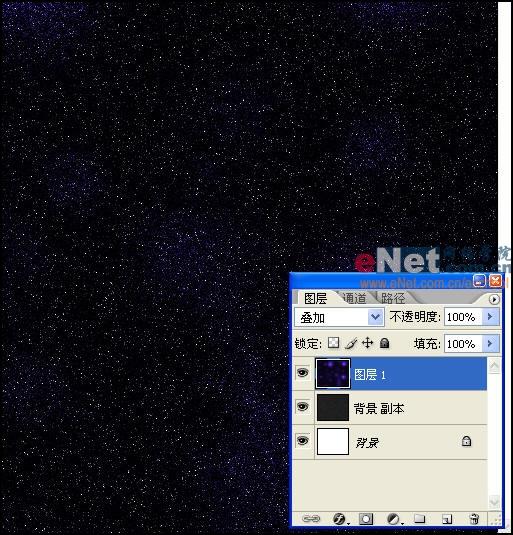 将图层1的混合模式设置为叠加 复制图层1为图层1副本执行“滤镜”→“风格化”→“浮雕效果”,如图设置弹出对话框。 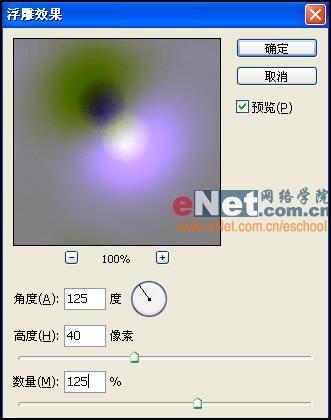 执行“滤镜”→“风格化”→“浮雕效果”
| ||||||||
不支持Flash
| 新浪首页 > 科技时代 > 学园 > 正文 |
|
|
|
| ||||||||||||||||||||||||||||||||||||||||||||||||||||||||||||||||||||
|
科技时代意见反馈留言板 电话:010-82628888-5595 欢迎批评指正 新浪简介 | About Sina | 广告服务 | 联系我们 | 招聘信息 | 网站律师 | SINA English | 会员注册 | 产品答疑 Copyright © 1996 - 2006 SINA Inc. All Rights Reserved 新浪公司 版权所有 |


